vivo 手机录音导出
vo手机录音导出的方法有多种,以下是详细介绍:
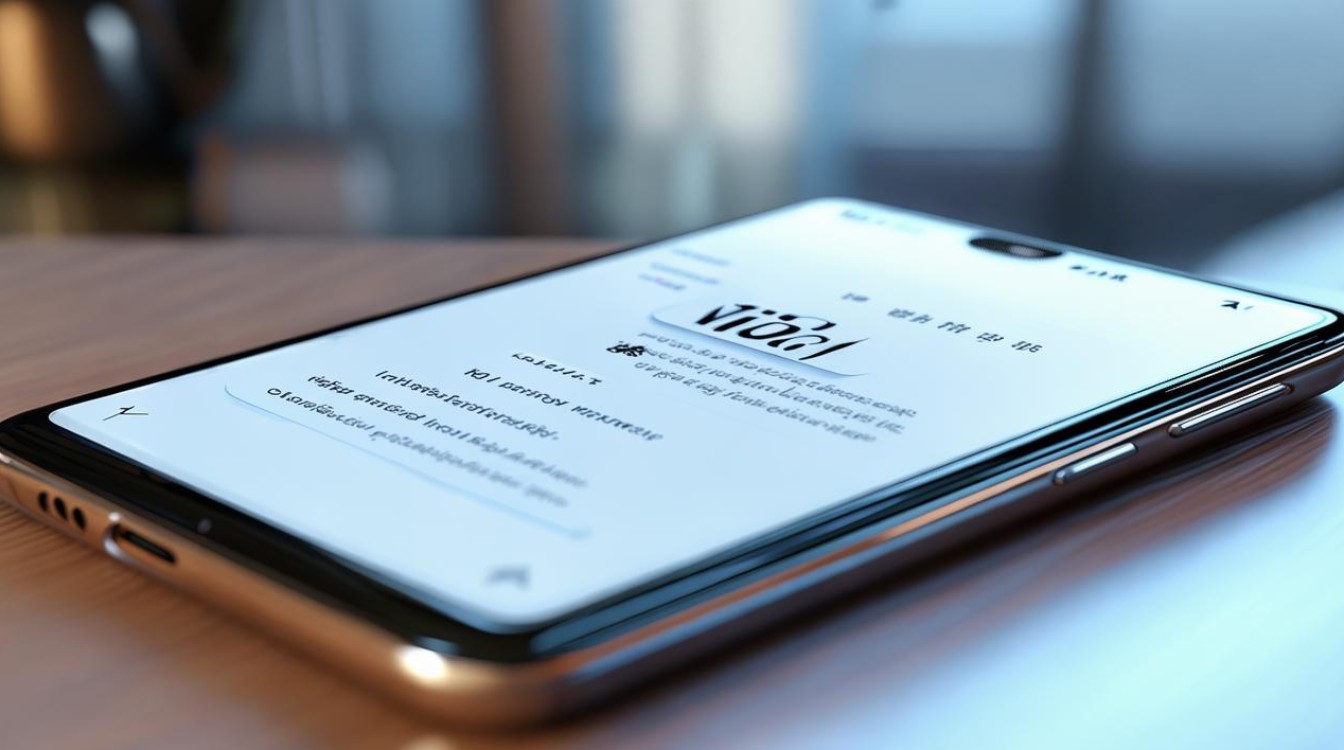
通过数据线连接电脑导出
| 步骤 | 操作详情 |
|---|---|
| 确认手机和电脑的连接方式 | 使用原装数据线将vivo手机与电脑连接,若手机设置了锁屏密码,需在连接时选择“传输文件”或“媒体设备(MTP)”模式,以确保电脑能正常访问手机存储。 |
| 找到录音文件存储位置 | 在电脑上打开“此电脑”,找到对应的vivo手机设备并双击进入,一般情况下,vivo手机的录音文件存储在“内部存储”或“手机存储”下的特定文件夹,常见的路径为“Sound”“Audio”“Music”或“录音”文件夹,具体因手机型号和系统版本而异,部分机型可能在“PhoneRecord”文件夹下。 |
| 复制录音文件到电脑 | 在电脑上找到录音文件后,选中需要导出的文件,可通过Ctrl键或Shift键进行多选,然后右键点击选中的文件,选择“复制”,再在电脑上选择合适的存储位置,如桌面、文档等,右键点击空白处选择“粘贴”,即可完成导出。 |
通过云服务导出
| 步骤 | 操作详情 |
|---|---|
| 确认云服务及登录 | 确保vivo手机已登录相应的云服务账号,如vivo云服务,若未登录,可在手机设置中进入“账号与同步”或“云服务”选项,登录或注册账号。 |
| 上传录音文件至云端 | 打开手机自带的“文件管理”应用,找到录音文件所在文件夹,长按选中需要上传的录音文件,点击“更多”或“分享”按钮,选择“上传至云端”或类似选项,将文件上传至云空间。 |
| 在电脑端下载云文件 | 在电脑上登录相同的vivo云服务账号,进入云空间页面,找到已上传的录音文件,选中后点击“下载”按钮,将文件下载到电脑本地。 |
通过第三方应用导出
| 应用名称 | 导出步骤 |
|---|---|
| QQ同步助手 | 在vivo手机和电脑上分别安装QQ同步助手,在手机上打开QQ同步助手,登录账号后,将录音文件所在的文件夹添加到同步列表中,然后进行备份,在电脑上登录同一账号,即可查看并导出备份的录音文件。 |
| 百度网盘 | 先在vivo手机和电脑上都安装百度网盘应用并登录同一账号,打开手机百度网盘,找到录音文件所在的文件夹,长按文件选择“上传”至网盘,在电脑上打开百度网盘,进入相应文件夹,选中文件点击“下载”即可。 |
通过蓝牙传输导出
| 步骤 | 操作详情 |
|---|---|
| 开启手机和设备的蓝牙 | 在vivo手机上打开“设置”,进入“蓝牙”选项,开启蓝牙功能,在需要接收录音文件的设备上,如另一部手机、平板电脑等,也开启蓝牙功能,并使其处于可被发现状态。 |
| 配对设备 | 在vivo手机的蓝牙设备列表中,搜索并选中要传输文件的目标设备,点击进行配对,可能需要输入配对码,一般为“0000”或“1234”。 |
| 发送录音文件 | 打开vivo手机的“文件管理”应用,找到录音文件所在文件夹,选中要发送的录音文件,点击“分享”按钮,在分享方式中选择“蓝牙”,然后从已配对的设备列表中选择目标设备,即可开始传输。 |
通过微信或QQ等即时通讯工具导出
| 工具名称 | 导出步骤 |
|---|---|
| 微信 | 在vivo手机上打开微信,找到需要发送录音文件的好友或自己的文件传输助手,点击进入聊天窗口,然后打开手机“文件管理”,找到录音文件所在位置,选中文件后点击“分享”,选择“发送给朋友”或“分享到微信文件圈”,再选择对应的微信聊天窗口即可发送,在电脑端登录微信,即可接收并保存录音文件。 |
| 打开vivo手机QQ,同样找到需要发送文件的好友或“我的电脑”对话框,在手机文件管理中找到录音文件,长按文件选择“分享”,点击“发送给好友”或“发送到我的电脑”,选择QQ好友或“我的电脑”后发送,在电脑端登录QQ即可接收文件。 |
FAQs:
问题1:vivo手机录音文件默认存储路径是什么?
答:一般情况下,vivo手机的录音文件默认存储在“内部存储”或“手机存储”下的特定文件夹,常见的路径有“Sound”“Audio”“Music”或“录音”文件夹,部分机型可能在“PhoneRecord”文件夹下。
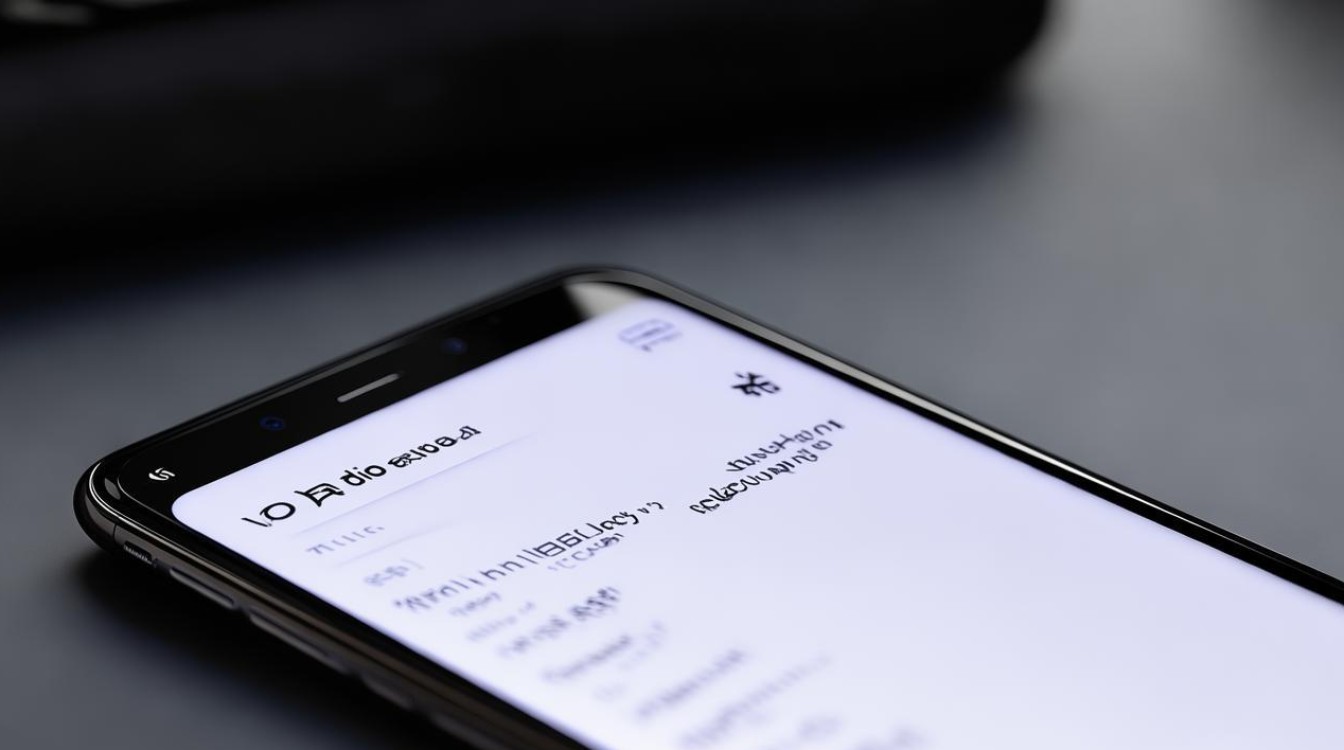
问题2:使用蓝牙传输录音文件时,为什么会出现传输中断的情况?
答:可能是以下原因导致:一是传输距离过远,超出了蓝牙的有效范围;二是传输过程中有其他设备干扰了蓝牙信号;三是手机或接收设备的蓝牙功能出现故障;四是数据传输量过大,超过了蓝牙传输的稳定性限制。
版权声明:本文由环云手机汇 - 聚焦全球新机与行业动态!发布,如需转载请注明出处。


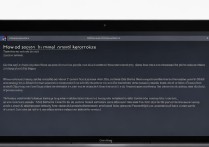









 冀ICP备2021017634号-5
冀ICP备2021017634号-5
 冀公网安备13062802000102号
冀公网安备13062802000102号